Mediaget удален как вирус
Но опять же, в интернете много пользователей недовольны MediaGet и говорят что в ней содержится вирус, троян или еще какая-то ерунда. Я сегодня решил проверить это все и разобраться.
MediaGet я установил, все как обычно, только лишние галочки при установке я снял. И кстати вам тоже советую это делать при установке любого софта.
Сперва я из программы вышел:

Первой антивирусной утилитой, которой я проверю комп на рекламные вирусы и рекламное ПО, это будет AdwCleaner. Она себя зарекомендовала как эффективный инструмент против рекламной заразы.
Начинается сканирование и вот какие были найдены зараженные папки:



Все — больше я нигде не увидел присутствие опасных обьектов, то есть расширений вирусных в браузеров нет, и ярлыков вирусных тоже нет.
В общем это все означает, что AdwCleaner расценивает программу MediaGet как вирусную и поэтому ее удаляет. После того, как AdwCleaner удалил MediaGet, то после перезагрузки компа был выдан такой отчет:
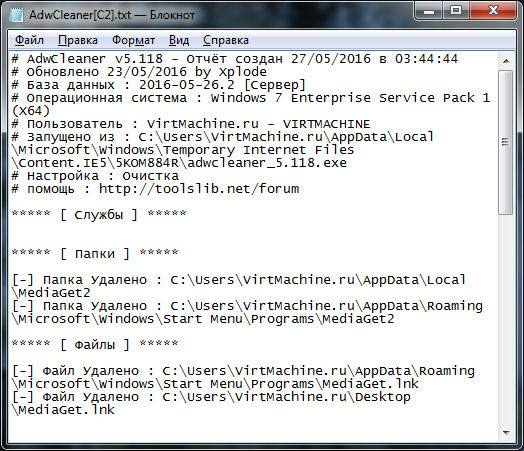
В котором написано что именно было удалено. Как видите, даже не пришлось использовать несколько антивирусных утилит, все и так было ясно после проверки AdwCleaner.
Что я думаю по этому поводу? MediaGet вряд ли является настоящим вирусом, то есть он вряд ли что-то крадет у пользователей, ворует пароли там. Кстати еще учтите, что Яндекс не считает сайт MediaGet опасным (а раньше считал):

Тут дело немного в другом. MediaGet относится к потенциально опасным программам по той причине, что в нем может быть скрытый вирус-ботнет, этот вирус на самом деле не несет прямой опасности для пользователя. Он не крадет ничего, не показывает рекламу, не меняет настройки. Он просто тихонько, когда вы ничем особым за компьютером не занимаетесь, то он в это время может использовать производительность вашего ПК в своих целях.
Ботнет, что это? Это сеть зараженных ПК вирусом ботнет, которые все вместе представляют из себя мощную вычислительную систему для решения тех или иных хакерских задач. То есть тут нет такой цели в первую очередь как украсть у вас пароли, аккаунты соц. сетей и прочее.
Вот именно по этой причине я думаю что ПО MediaGet относится к потенциально опасным!
- MediaGet как ни крути работает с торрент-сетям, то есть качает и раздает, в любом случае трафик идет в две стороны: к вам и от вас; в таком режиме трудно определить наличие вредоносных соединений;
- программа достаточно удобная, в ней есть реклама (правда немного), она все делает так как о ней написано на официальном сайте, то есть находит, качает или воспроизводит видео сразу;
- очень интересный момент, MediaGet может воспроизводить видео из торрента, в то время как в uTorrent такая возможность платная, вот тут не совсем понятно; разработчики uTorrent ведь не дураки ломить цену за то, что есть бесплатно в другом торрент клиенте; или может быть это в бесплатном клиенте MediaGet есть такая функция, чтобы отбить пользователей в uTorrent; в общем для меня сегодня программа, которая работает стабильно, быстро, четко, с удобным интерфейсом и при этом бесплатная, да и еще имеет то, чего нет у других (а вернее есть, но только в платной версии) — выглядит подозрительно; как будто не просто так это все.. ну это вам на заметку;
Вот такие ребята у меня мысли. Если хотите, вы тоже можете проверить комп AdwCleaner или HitmanPro (это тоже эффективная антивирусная утилита) и убедится самостоятельно, MediaGet это вирус или нет.
Одной из первых антивирусных компаний, который отнесли данное ПО к потенциально опасным, были Dr.WEB.
PS: кстати ребята тут недавно я снова проверил комп где стояла программа MediaGet и вот какой результат:
Очень плохая программа.Никому не советую ее скачивать.Комп.тормозит ужасно.Теперь незнаю как удалить его.Не могу ее найти что бы удалить.Посоветуйте как ее удалить.
Программа полная хуйня! Инет тупит по-чёрному, вирусов дохрена! Удаляется не с первого раза! Без этой прогры качается всё намного быстрее, не то, что по этому е***ому Гету


MediaGet — первый и единственный торрент клиент от российских разработчиков, по совместительству являющийся многофункциональным трояном, выполняющего одновременно функции как бота так и бэкдора и довнлоадера-дроппера. Регулярно обновляется и существует во множестве версий. Кроме того, это ещё способ заработка в иннтернете, с оплатой от 50 копеек за каждый распространённый по рефералу троян, благодаря чему софтварные сайты завалены установщиками троянов, а подфорумы захламлены хвалебными отзывами ботов и распространителей.
Содержание
[править] Основной функционал


В своей основе представляет собой сетевого бота, маскирующегося под P2P качалку и создающего типичный коммерческий ботнет. Даже ничего не качая, поднимает коннекты десятками тысяч и держит их в состоянии установленных соединений, причем координированных географически и направленных на какую-либо область — обычно на регионы США, Латинской Америки или Австралии, генерируя SYN-флуд, UDP-флуд, прочий флуд, и создавая мусорный трафик. Благодаря чему сервера, на которые направлен DDoS, и даже провайдеры могут отправить юзера в бан-лист по IP. Но, как правило, MediaGet просто забивает пакетами канал, и у проблематичного юзера начинает барахлить или тупо отрубается интернет.
А ещё MediaGet, благодаря своему функционалу DDoS бота, довольно эффективно борется с работой домашних роутеров и прочих маршрутизаторов, которые просто не рассчитаны на ретрансляцию исходящего потока DDoS'а на пару десятков тысяч коннектов, и как следствие, зависают, ложатся, или работают с серьёзными перебоями. Бывает, отрубаются даже достаточно дорогие роутеры, спокойно держащие работу µTorrent'а, DC++ и eMule, при пробросе портов и канале 100 Мбит, с раздачей инета на несколько компов. Это заставляет юзера, который столкнулся с этой проблемой, менять роутер, покупать новый, более дорогой, или даже отказываться от его использования. Сходным образом может ломать работу этого вашего USB ADSL модема.
[править] Дополнительные возможности
Поскольку MediaGet помимо основного функционала DDoS-бота, является ещё довнлоадер-дроппером, загружающим и устанавливающем свои модули в систему, то с системой юзеров MediaGet'а через определённое время, может происходить следующее:
Установка рекламных модулей, проплаченных рекламодателем для установки на указанное число машин. И в том случае, если комп юзера оказывается в числе этих машин, в браузере появляется куча левой рекламы вроде увеличения груди, проверьте свой интеллект, вы выиграли миллион, ваш индивидуальный гороскоп за SMS, всевозможным онлайн игровым трешаком и прочим разводом-заманухой. В случае установки рекламного модуля другого типа происходит тихая и незаметная подмена результатов поиска или ссылок. Благодаря чему многие антивирусы определяют его качестве adware или Adware.downloader'а.
Установка шпионских модулей, отслеживающих действия пользователя, — загружаются и устанавливаются почти всегда. Кроме того, иногда присутствуют программы, ворующие пароли, преимущественно от социальных сетей, в результате чего с вскрытых аккаунтов начинает валить спам.
С вероятностью 95%, ломает работу других торрент-клиентов внося изменения в систему, благодаря чему, они или вообще не работают или работают с черепашей скоростью, после чего нубьё утверждает, что MediaGet быстрее качает. Изменения в системе остаются и после удаления зловреда.
Стоит отметить, что все вышеперечисленные подгружаемые модули в каждом отдельном случае могут быть разные, следовательно симптомы заражения могут быть совершенно разные. У одного вообще УМВР, а у другого 100% загрузка одного из ядер, у третьего левая реклама поверх страниц браузера, у четвёртого незаметная подмена результатов поиска, у пятого накрылся доступ в инет. Хотя конечно универсальный ответ — УМВР, и сетование на кривизну рук, недоразвитость мозгов — практически всегда беспроигрышный вариант, особенно в троллинге. А для сомневающихся ещё существует проверка на VirusTotal и virusscan.
[править] Значение для представителей скорой компьтерной помощи
Для данной категории лиц, данная прога, превратилась в источник профита связанного с необходимостью восстановления доступа в инет, что встречается уже чаще необходимости снятия баннеров winlock'а и прочей вирусной поебени.
Что не отменяет радости некоторых работников провайдера (как и было показано выше), в случае наличия договорённости с ними, по обслуживанию абонемента на месте.
[править] ПОДСМОТРЕНО В MEDIAGET
[править] Как удалить это гавно?
как удалить ето гавно.
Мляяяяяяяяя сука как её удалить люди нигде в инете инфы нет. при том что закачалась без спроса. суки ааааааааа удалить то теперь как
Многие антивирусы его начали удалять, но если ваш антивирь не детектит, можно воспользоваться традиционным методом:
Что такое mediaget.exe?
mediaget.exe это исполняемый файл, который является частью MediaGet Программа, разработанная Медиа Гет, ООО, Программное обеспечение обычно о 66.77 MB по размеру.
Расширение .exe имени файла отображает исполняемый файл. В некоторых случаях исполняемые файлы могут повредить ваш компьютер. Пожалуйста, прочитайте следующее, чтобы решить для себя, является ли mediaget.exe Файл на вашем компьютере - это вирус или троянский конь, который вы должны удалить, или это действительный файл операционной системы Windows или надежное приложение.

Mediaget.exe безопасен, или это вирус или вредоносная программа?
Первое, что поможет вам определить, является ли тот или иной файл законным процессом Windows или вирусом, это местоположение самого исполняемого файла. Например, такой процесс, как mediaget.exe, должен запускаться из C: \ users \ user \ appdata \ local \ mediaget2 \ mediaget.exe, а не где-либо еще.
Самые важные факты о mediaget.exe:
- Находится в C: \ Users \ пользователь \ AppData \ Local \ MediaGet2 \ вложенная;
- Издатель: Медиа Гет, ООО
- Полный путь: C: \ Users \ пользователь \ AppData \ Local \ mediaget2 \ mediaget.exe
- Файл справки:
- URL издателя: mediaget.com
- Известно, что до 66.77 MB по размеру на большинстве окон;
Если у вас возникли какие-либо трудности с этим исполняемым файлом, вам следует определить, заслуживает ли он доверия, перед удалением mediaget.exe. Для этого найдите этот процесс в диспетчере задач.
Найдите его местоположение (оно должно быть в C: \ users \ user \ appdata \ Local \ MediaGet2 \) и сравните размер и т. Д. С приведенными выше фактами.
Если вы подозреваете, что можете быть заражены вирусом, вы должны немедленно попытаться это исправить. Чтобы удалить вирус mediaget.exe, необходимо Загрузите и установите приложение полной безопасности, например Malwarebytes., Обратите внимание, что не все инструменты могут обнаружить все типы вредоносных программ, поэтому вам может потребоваться попробовать несколько вариантов, прежде чем вы добьетесь успеха.
Кроме того, функциональность вируса может сама влиять на удаление файла mediaget.exe. В этом случае вы должны включить Безопасный режим с поддержкой сети - безопасная среда, которая отключает большинство процессов и загружает только самые необходимые службы и драйверы. Когда вы можете запустить программу безопасности и полный анализ системы.
Могу ли я удалить или удалить mediaget.exe?
Не следует удалять безопасный исполняемый файл без уважительной причины, так как это может повлиять на производительность любых связанных программ, использующих этот файл. Не забывайте регулярно обновлять программное обеспечение и программы, чтобы избежать будущих проблем, вызванных поврежденными файлами. Что касается проблем с функциональностью программного обеспечения, проверяйте обновления драйверов и программного обеспечения чаще, чтобы избежать или вообще не возникало таких проблем.
Согласно различным источникам онлайн, этот файл может быть вредным, но рекомендуется проверить надежность этого исполняемого файла самостоятельно, чтобы определить, является ли он безопасным или вирусом. Лучшая диагностика для этих подозрительных файлов - полный системный анализ с Reimage, Если файл классифицируется как вредоносный, эти приложения также удаляют mediaget.exe и избавляются от связанных вредоносных программ.
- 1. в Меню Пуск (для Windows 8 щелкните правой кнопкой мыши в нижнем левом углу экрана), нажмите панель, а затем под программы:
o Windows Vista / 7 / 8.1 / 10: нажмите Удаление программы.
o Windows XP: нажмите Добавить или удалить программы.
- 2. Когда вы найдете программу MediaGetщелкните по нему, а затем:
o Windows Vista / 7 / 8.1 / 10: нажмите Удалить.
o Windows XP: нажмите Удалить or Изменить / Удалить вкладка (справа от программы).
- 3. Следуйте инструкциям по удалению MediaGet.
Распространенные сообщения об ошибках в mediaget.exe
Наиболее распространенные ошибки mediaget.exe, которые могут возникнуть:
Эти сообщения об ошибках .exe могут появляться во время установки программы, во время выполнения связанной с ней программы MediaGet, при запуске или завершении работы Windows, или даже при установке операционной системы Windows. Отслеживание момента появления ошибки mediaget.exe является важной информацией при устранении неполадок.
Как исправить mediaget.exe
Аккуратный и опрятный компьютер - это один из лучших способов избежать проблем с MediaGet. Это означает выполнение сканирования на наличие вредоносных программ, очистку жесткого диска cleanmgr и ПФС / SCANNOWудаление ненужных программ, мониторинг любых автозапускаемых программ (с помощью msconfig) и включение автоматических обновлений Windows. Не забывайте всегда делать регулярные резервные копии или хотя бы определять точки восстановления.
Если у вас возникла более серьезная проблема, постарайтесь запомнить последнее, что вы сделали, или последнее, что вы установили перед проблемой. Использовать resmon Команда для определения процессов, вызывающих вашу проблему. Даже в случае серьезных проблем вместо переустановки Windows вы должны попытаться восстановить вашу установку или, в случае Windows 8, выполнив команду DISM.exe / Online / Очистка-изображение / Восстановить здоровье, Это позволяет восстановить операционную систему без потери данных.
Чтобы помочь вам проанализировать процесс mediaget.exe на вашем компьютере, вам могут пригодиться следующие программы: Менеджер задач безопасности отображает все запущенные задачи Windows, включая встроенные скрытые процессы, такие как мониторинг клавиатуры и браузера или записи автозапуска. Единый рейтинг риска безопасности указывает на вероятность того, что это шпионское ПО, вредоносное ПО или потенциальный троянский конь. Это антивирус обнаруживает и удаляет со своего жесткого диска шпионское и рекламное ПО, трояны, кейлоггеры, вредоносное ПО и трекеры.
Обновлено апреля 2020 года:
Мы рекомендуем вам попробовать этот новый инструмент. Он исправляет множество компьютерных ошибок, а также защищает от таких вещей, как потеря файлов, вредоносное ПО, сбои оборудования и оптимизирует ваш компьютер для максимальной производительности. Это исправило наш компьютер быстрее, чем делать это вручную:

(опциональное предложение для Reimage - Cайт | Лицензионное соглашение | Политика Kонфиденциальности | Удалить)
Загрузите или переустановите mediaget.exe
это не рекомендуется загружать заменяемые exe-файлы с любых сайтов загрузки, так как они могут сами содержать вирусы и т. д. Если вам нужно скачать или переустановить mediaget.exe, мы рекомендуем переустановить основное приложение, связанное с ним. MediaGet.
Информация об операционной системе
Ошибки mediaget.exe могут появляться в любых из нижеперечисленных операционных систем Microsoft Windows:
- Окна 10
- Окна 8.1
- Окна 7
- Windows Vista
- Windows XP
- Windows ME
- Окна 2000
Люди, которые много времени проводят за своим компьютером, вполне могут столкнуться со следующей проблемой - когда-то скачанное приложение стало бесполезным и его следует удалить. Но, к сожалению, не всегда это удается сделать просто.

В данной статье пойдет речь о том, как удалить "Медиа Гет". Конечно, эта программа не входит в число трудноудаляемых, но все же у многих возникают трудности в этом процессе. К счастью, в операционной системе Windows есть не один, а множество способов деинсталляции программ. В статье будут разобраны три, они одновременно похожи и в то же время кардинально отличаются друг от друга.
Как открыть корневую папку программы
Перед рассказом о том, как удалить "Медиа Гет", необходимо упомянуть, как открыть корневую папку данной программы. Это нужно потому, что первый представленный способ в этой статье требует доступ к файлам, а многие не знают, как добраться к ним.
Итак, в "Виндовс" "Медиа Гет" обычно устанавливается на диск C, но это в том случае, если вы не указали другую директорию. Рассмотрим все способы доступа к этой папке.
Открываем через ярлык и меню "Пуск"
Начнем с самого простого - открытия через ярлык программы. Данный способ подходит не только к MediaGet, но и ко всем другим программам. Если после установки на вашем рабочем столе остался ярлык, то вы запросто можете попасть в директорию приложения, к которому оно принадлежит. Чтобы это сделать, необходимо:
- Нажать правой кнопкой мыши по ярлыку программы.
- В меню выбрать "Расположение файла".
После этого сразу же откроется нужная нам папка, то есть корневая.
Но может быть и такое, что после установки программы ярлык отсутствует на рабочем столе (вы не поставили соответствующую галочку при инсталляции или же просто удалили его). Тогда можно попасть в директорию приложения, используя меню "Пуск". Чтобы это сделать, нужно:
- Открыть меню "Пуск".
- Выбрать "Все программы".
- В списке отыскать MediaGet.
- Нажать правой кнопкой мыши по нему.
- Выбрать "Расположение файла".
Вот и все, как и говорилось выше, это самый простой способ отыскать корневую папку программы. Но что делать, если ни на рабочем столе, ни в меню "Пуск" нужного объекта нет? Не спешите отчаиваться, директорию MediaGet можно отыскать и другим путем.
Открываем через скрытые папки
Если вы при инсталляции программы никакие коррективы не вносили, то ваша программа установилась на диск C. Сейчас вы узнаете, куда именно встал MediaGet 2 и как туда попасть. Но перед этим стоит сделать небольшую ремарку. Дело в том, что "Медиа Гет" версии новой сборки устанавливается немного по-иному - в скрытую папку. Чтобы попасть в корневую папку программы, вам нужно будет открыть эту скрытую папку. Но чтобы не выполнять лишние манипуляции, сначала поищите MediaGet 2 в Program Files, что располагается на диске C. Если там ее не обнаружилось, то сделайте следующее:
- Войдите в панель управления. Для этого откройте меню "Пуск" и на боковой панели нажмите на одноименную надпись.
- В открывшемся окне отыщите пункт "Параметры папок" и войдите туда.
- Появится еще одно окошко. В нем вам сразу же нужно перейти на вкладку "Вид".
- В области "Дополнительные параметры" в списке найдите пункт "Скрытые файлы и папки". Поставьте отметку напротив "Показывать скрытые файлы, папки и диски".
- Нажмите "Применить" и закройте все окна.
Только что вы сделали так, чтобы те самые папки, в которых установлена программа, стали видимыми. Теперь можно добраться к файлам. Для этого вам нужно:
- Войти в "Проводник", другими словами, открыть ярлык "Мой компьютер".
- Перейти на "Локальный диск (С:)".
- Далее открыть папку "Пользователи".
- Выбрать папку со своим именем, указанным при регистрации Windows.
- Теперь найти и открыть папку AppData. Именно она до этого момента была невидима, об этом свидетельствует ее прозрачность.
- В ней откройте папку Local.
Вот теперь вы находитесь там, где нужно. Вам осталось перейти в папку MediaGet 2 - это и есть та самая корневая папка программы.
Удаление через деинсталлятор
Итак, сейчас разберемся, как удалить "Медиа Гет". Использование деинсталлятора - это именно тот способ, который требует нахождения корневой папки программы, и так как вы уже знаете, где ее найти, то сможете запросто воспользоваться им.
В корневой папке вам необходимо отыскать файл под названием mediaget-uninstaller. Именно этот файл поможет удалить программу. Откройте его, у вас сразу же спросят: "Вы действительно хотите удалить MediaGet?" В том случае, если вы нажмете кнопку "Да", программа и все ее компоненты навсегда исчезнут с вашего жесткого диска, в противном случае действие отменится.

Это был первый способ, как удалить "Медиа Гет" с компьютера, но далеко не последний. Он довольно простой, если знать, где искать корневую папку программы, но если вы изо всех сил старались ее найти и у вас ничего не получилось, то второй способ как раз для вас.
Удаление через "Программы и компоненты"
Теперь поговорим о том, как удалить "Медиа Гет" с помощью стандартных средств Windows. Данным способом также можно воспользоваться и для удаления других программ.
Изначально нужно попасть в "Программы и компоненты", чтобы это сделать, необходимо:
- Войти в "Панель управления".
- В списке отыскать и открыть "Программы и компоненты".
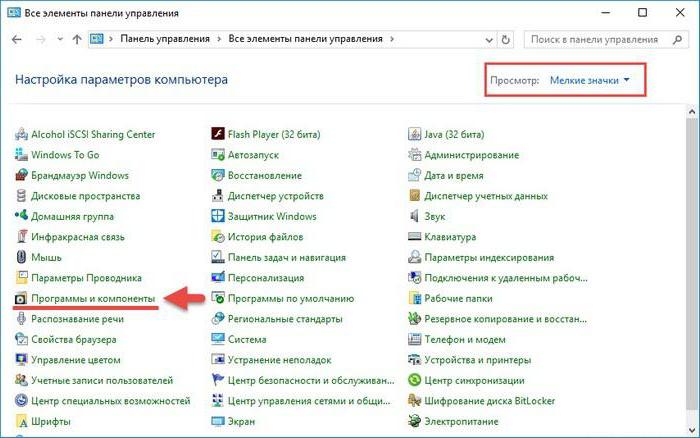
Здесь все довольно просто, но если вдруг у вас не получилось найти данную утилиту таким способом, то вы можете в адресную строку проводника вписать следующее выражение: "Панель управления\Все элементы панели управления\Программы и компоненты".
В программах и компонентах отыщите название необходимого приложения и сверху на панели нажмите "Удалить". После согласитесь со своим решением, и программа полностью исчезнет.
Удаление через программу Unistaller
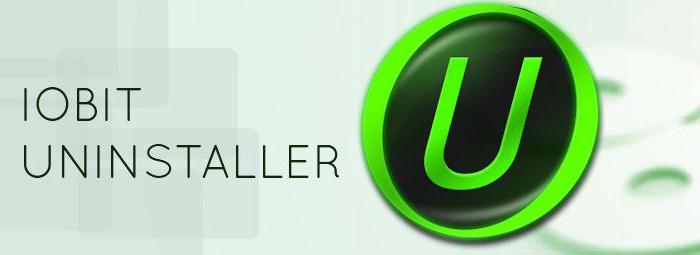
Вот пришло время рассказать и о последнем способе, как удалить программу "Медиа Гет" с компьютера. Он применим в том случае, если в "Программах и компонентах" MediaGet нет, но вы точно уверены, что на компьютере она есть.
Вам нужно будет скачать программу Unistaller от компании iObit. После установки и открытия ее, вы увидите что-то схожее с программами и компонентами. Именно так и есть. Присутствует список программ, а чтобы удалить одну из них, нужно выделить ее и нажать кнопку "Удалить".
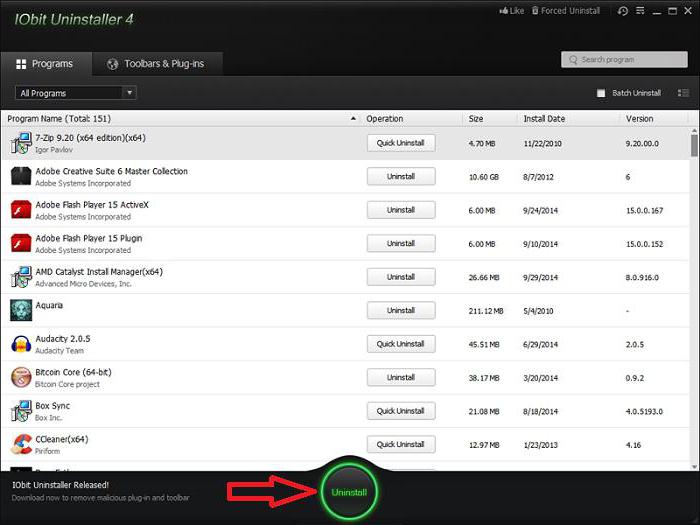
Здесь может появиться вопрос о том, чем тогда отличается этот способ от предыдущего. В целом ничем, но вполне может быть так, что MediaGet в "Программах и компонентах" не будет видна, а данная программа ее обнаружит в любом случае.


Введение
Ознакомиться с историей появления и развития компании MediaGet не представляется возможным – на официальном сайте по этому поводу нет никаких сведений.
Цель исследования
Методология
В ходе исследования были рассмотрены:
- Процесс установки отдельной копии MediaGet;
- Работа программы MediaGet.
Анализу были подвергнуты:
- Проверка схемы распространения программы MediaGet для конечного пользователя.
- Проверка установки программы MediaGet на предмет потенциальной опасности для пользователя.
- Проверка работы заявленного производителем функционала и отсутствие незадекларированных функций.
Анализ MediaGet
Была проанализирована схема распространения торрент-клиента MediaGet компанией MediaGet LLC и торрент-порталом RuTor.org, ибо именно на основании претензий к схеме распространения программа MediaGet была занесена производителями антивирусных решений в класс потенциально опасной программы с блокировкой сайта разработчиков.
Рисунок 1. Пример скачивания установочного файла MediaGet вместо запрашиваемого .torrent-файла
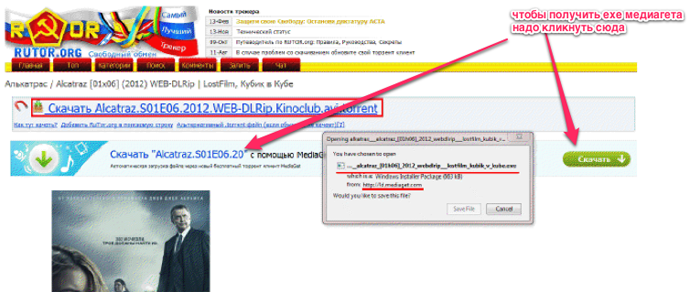
Побайтовое сравнение показывает, что различие между установочными файлами затрагивают не исполняемую часть, а манифест. Однако, без цифровой подписи с разными контрольными суммами для файлов, категория Trusted будет недоступной. Для того, чтобы продукт попал в категорию Trusted необходимо, чтобы исполнимый файл был подписан действительной цифровой подписью, а все дополнительные динамические данные нужно дописывать в конец файла, чтобы не разрушить криптоконтейнер.
Рисунок 2. Побайтовое сравнение двух установочных файлов MediaGet
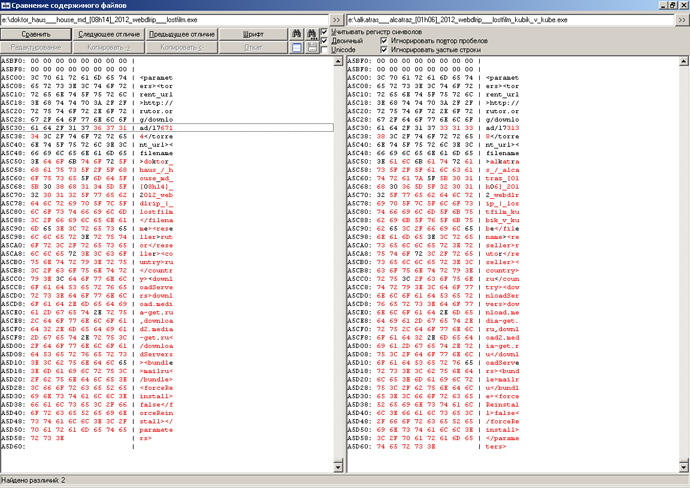
Результаты проверки скачанных установочных файлов MediaGet:
Рисунок 3. Цифровая подпись от COMODO программных модулей MediaGet
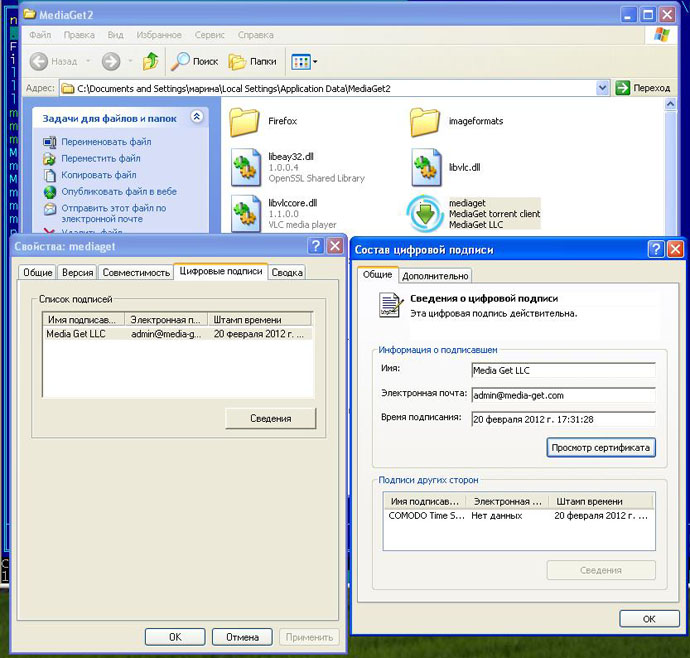
Рисунок 4. Кнопка Kaspersky trusted на страничке загрузки программы MediaGet
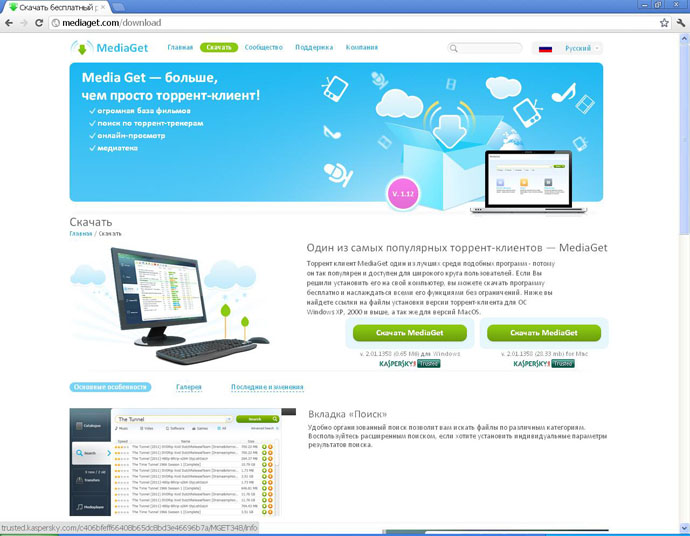
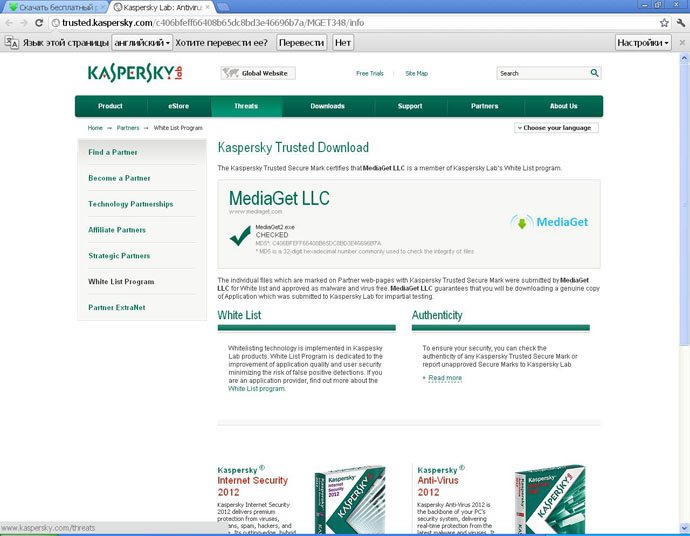
Рисунок 6. Репутация установочного файла MediaGet по базе Kaspersky Security Network (KSN)
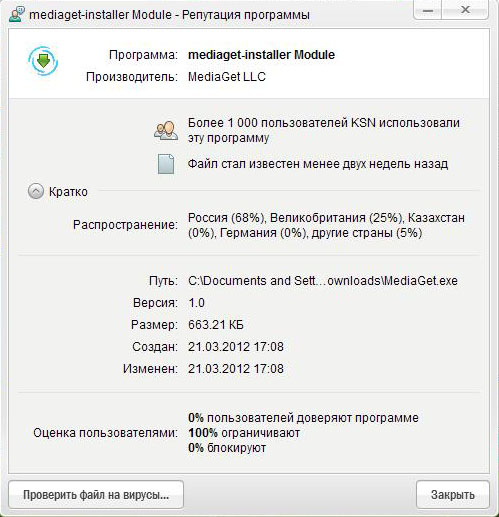
Установка MediaGet
При установке торрент-клиента MediaGet происходит следующее:
- Создаются два каталога на жёстком диске: %Local AppData%\MediaGet2\ и %Local AppData%\Media Get LLC\. В первой папке хранятся программные файлы, во второй - данные.
- в папке %Local AppData%\MediaGet2\:
- Лицензионное соглашение EULA в процессе установки не демонстрируется в отдельном окне установщика продукта, как это делается в серьёзных продуктах. Для этого нужно кликнуть по специальной ссылке. Кроме этого, с лицензионным соглашением можно ознакомиться, устанавливая MediaGet только с сайта производителя;
Рисунок 7. Предложение об ознакомлении с лицензионным соглашением MediaGet
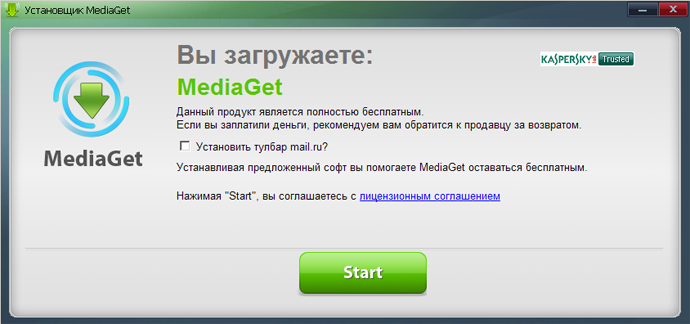
Рисунок 8. Установка торрент-клиента MediaGet основным торрент-клиентом по умолчанию
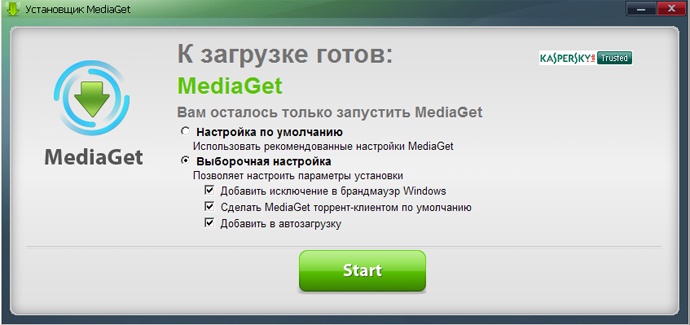
Рисунок 9. Программа MediaGet устанавливает себя в качестве торрент-клиента по умолчанию, изменяя ассоциации .torrent файлов в реестре
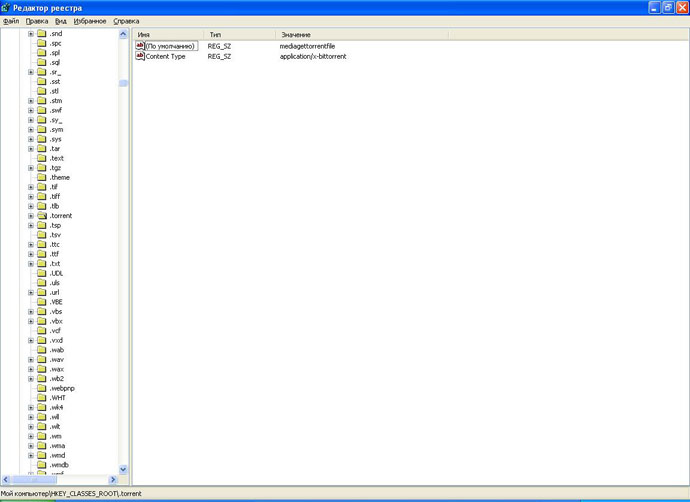
Также, в процессе установки инсталлятор MediaGet запускает сторонний патч для анализа файла tcpip.sys и, если он не модифицирован и версия Windows старше 6.1 (Windows 7), программа при старте выводит предупреждение о необходимости скачать тот же самый патч, но уже самостоятельно и запустить его для увеличения количества одновременных соединений.
Патч представляет собой не что иное, как программу Half-open limit fix, предназначенную для изменения максимального количества одновременных полуоткрытых исходящих TCP соединений (half-open connections или connection attempts) в системном файле tcpip.sys.
Впервые данное ограничение было введено компанией Microsoft в SP2 для Windows XP и присутствует в последующих версиях Windows. Это было сделано в попытке замедлить распространение вирусов с зараженного компьютера, а также ограничить возможности участия компьютера в DoS-атаках (от англ. Denial of Service, отказ в обслуживании).
Ограничение заключается в том, что компьютеру не разрешается иметь более 10 одновременных полуоткрытых исходящих соединений. При достижении предела новые попытки подключений ставятся в очередь. Подробное описание патча можно найти здесь.
Рисунок 10. Начало закачки файла по протоколу BitTorrent, всплывающее окно-предупреждение об ограничении на количество соединений
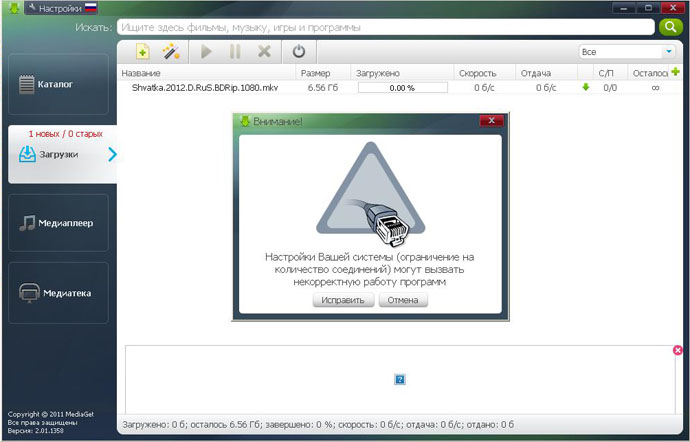
Перечисленные действия следует трактовать как спорные с точки зрения распространения программного обеспечения. Однако сам производитель считает такую модель распространения вполне оправданной, так как основная цель в данном случае – это скачивать торрент-файлы в один клик. После запуска установщика MediaGet, скачанного из раздачи, сразу начинается закачка нужного торрента. Чтобы неопытный пользователь не путал какой ехе-файл к какой раздаче относится, имя установщика скачанного из раздачи носит такое же имя, как и сам торрент-файл.
Работа MediaGet
При установке MediaGet были выявлены обращения к файлам настроек браузеров (operaprefs.ini, prefs.js), хотя для прямого исполнения означенного в MediaGet функционала это не является необходимым.
В ходе дальнейшего исследования было выяснено, что MediaGet получает стартовую страницу браузера, установленного в системе по умолчанию, а затем анализирует их на соответствие следующим строкам:
Сама стартовая страница браузера не меняется.
Сразу после установки MediaGet добавляет сведения о тех данных, которые пользователь хотел скачать, в свой внутренний список торрентов и производит скачивание.
В случае отказа от предложения скачать патч выводится снова при каждом последующем запуске клиента MediaGet.
Важно отметить, что поведения, свойственного опасному (вредоносному) программному обеспечению, как то: шпионской активности (отправка каких-либо сведений на удалённый сервер), установки вредоносных программ третьих сторон, установки руткитов, работы в качестве кейлоггера, трояна или червя, заражения исполняемых файлов, атак на целостность данных либо системы в целом, не обнаружено.
Таким образом, торрент-клиент MediaGet нельзя считать вредоносной программой, как не соответствующую перечисленным выше критериям.
Деинсталляция MediaGet
При деинсталляции MediaGet возвращает старые ассоциации с торрент-клиентом, однако, оставляет на жёстком диске (%Local AppData%\MediaGet2) и в реестре (например, в HKEY_CLASSES_ROOT\mediagettorrentfile) часть тех данных, которые сама туда прописала.
Выводы
На основании проведённого исследования и полученных результатов можно сделать вывод, что торрент-клиент MediaGet нельзя считать вредоносной программой. Однако, по ряду подозрительных признаков, ее поведение может трактоваться некоторыми антивирусными производителями как потенциально нежелательное.
- Недобросовестный метод увеличения числа установок своего программного обеспечения — когда рядом с запрашиваемым целевым .torrent-файла пользователю предлагается установочный файл MediaGet. Пользователь, в большинстве своём случаев, не разбирается в том, какой метод загрузки для него более предпочтительный. Поэтому, существует вероятность того, что ему будет установлено ПО, в котором он на самом деле не нуждается.
- Отсутствие цифровой подписи исполняемых файлов MediaGet, скачиваемых с торрентов, по причинам описанным выше. По сообщению производителя — устранено в августе 2012.
- Установка стороннего патча, не имеющего цифровой подписи для модификации системного файла tcpip.sys.
По сообщению производителя — устранено в августе 2012. - MediaGet проверяет стартовую страницу браузера без функциональной необходимости. Но подобное поведение программы носит подозрительный характер.По словам разработчика это сделано для того, чтобы лишний раз не предлагать пользователю тулбар Mail.ru, если он у него уже установлен.
- Установка MediaGet как торрент-клиента по умолчанию посредством включения соответствующего чекбокса в режиме Custom. Однако подобная настройка присутствует в установочном файле, скачанным с сайта mediaget.com. В дистрибутиве, скачанного с партнёрского сайта RuTor.org подобной настройки нет. По сообщению производителя — устранено в августе 2012.
Поведение, свойственное опасному (вредоносному) для пользователей программному обеспечению, как то: шпионской активности (отправка каких-либо сведений на удалённый сервер), установки вредоносных программ третьих сторон, установки руткитов, работы в качестве кейлоггера, трояна или червя, заражения исполняемых файлов либо атак на целостность данных, либо системы в целом, не обнаружено.
Примечание: По состоянию на момент публикации данного материала исправление недочётов, указанных производителем как устранённых, подтверждается. При этом дополнительный функционал, добавленный производителем MediaGet в новые версии, начиная с апреля 2012 года, в данном документе не рассматривался, анализу не подвергался, и информационно-аналитический портал Anti-Malware не несёт ответственности за возможные риски, связанные с ним.
Читайте также:


